reklama
 Nedávno jsem byl pryč z domova, jen s prací, iPhone a MacBook Pro mě bavil. Při hledání způsobu hraní několika her pro více hráčů jsem narazil na zádrhel - zřetelný nedostatek ovladačů. Při hledání řešení jsem narazil na Joypad pro iPhone [Už není k dispozici] a nyní mírně zastaralou aplikaci Joypad Legacy.
Nedávno jsem byl pryč z domova, jen s prací, iPhone a MacBook Pro mě bavil. Při hledání způsobu hraní několika her pro více hráčů jsem narazil na zádrhel - zřetelný nedostatek ovladačů. Při hledání řešení jsem narazil na Joypad pro iPhone [Už není k dispozici] a nyní mírně zastaralou aplikaci Joypad Legacy.
Pomocí počítače Mac nebo Windows a několika telefonů iPhone je překvapivě snadné přeměnit vaše kapesní zařízení iOS na dotykový gamepad Proměňte svůj iPhone nebo zařízení Android na herní ovladač pro váš počítač [Windows a Mac]Máte rádi hraní náhodných her na počítači? Vlastníte iPhone nebo zařízení Android? A co tak zapomenout na klávesnici a myš a používat svůj důvěryhodný starý smartphone jako ... Přečtěte si více . Nedostatek fyzické odezvy znamená, že to není vhodné pro „vážné“ hraní (ať už to znamená cokoli), ale pro emulátory a arkádové hry bez mozku to dělá docela dobře.
Tento software znamená, že můžete přeměnit jakýkoli notebook se systémem Windows nebo Mac OS X na přenosný emulátor nebo herní konzoli, ať jste kdekoli. A je to nyní zdarma!
Velmi jednoduché nastavení
Nastavení této úžasné freebie nemohlo být jednodušší. Vydejte se na web Joypad Legacy [No Longer Available] a stáhněte si Joypad Connect pro Mac nebo PC. Během stahování (a instalace) byste měli vzít aplikaci Joypad Legacy iPhone z obchodu App Store. Software je překvapivě lehký a stahování ani instalace na jedno zařízení by nemělo trvat dlouho.
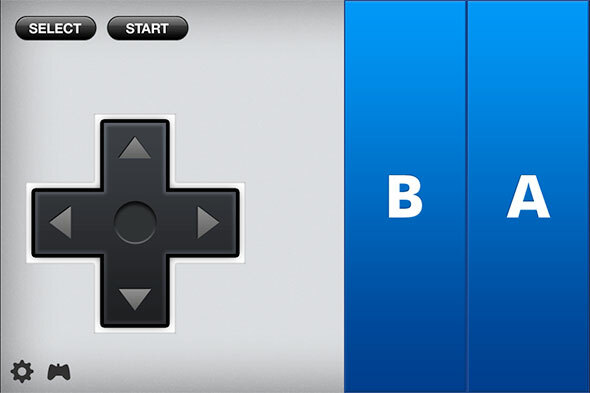
Jakmile máte Joypad Connect a Joypad Legacy dole a připraveni jít, spusťte hostitelský software v počítači Mac nebo PC. Horní seznam označuje přednastavené konfigurace, které hladce splývají s výchozím nastavením emulátoru, dole je seznam zařízení, která můžete použít jako gamepad. Se spuštěným softwarem v počítači spusťte aplikaci na svém iPhone.

Pokud jsou obě zařízení připojena ke stejné bezdrátové síti (více o tom později), měli byste být schopni klikněte na zařízení v aplikaci Joypad Connect (pokud již není připojeno) a připojte jej k počítači jako gamepad. To je do značné míry všechno - nyní jste připraveni používat váš iPhone s emulátorem nebo přidáním vlastní konfigurace, kterou můžete použít s vaším oblíbeným Mac App Store, Parní Výběr nejlepších her zdarma Steam SteamSlužba doručování obsahu Steam je pro společnost Valve skutečným nástrojem, který vydavatelům, jako je EA, vybízí k tomu, aby se vyhýbali tomu, aby sledovali svůj vlastní systém. To neznamená, že tam není pár volných drahokamů ... Přečtěte si více nebo hry třetích stran.
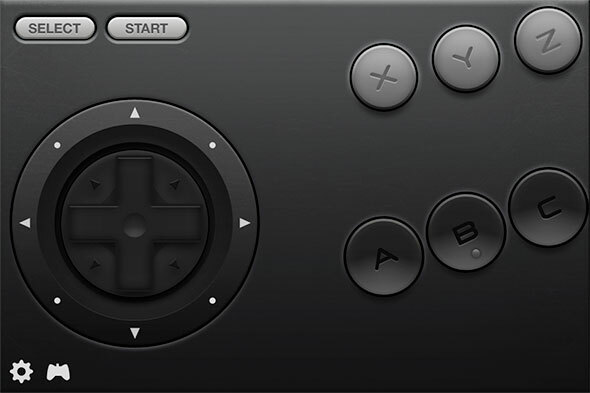
Software mapuje tlačítka klávesnice, takže aplikace pro iPhone je opravdu jen „extra“ klávesnicí, i když s omezeným výběrem tlačítek. Klepnutím na ikonu joypad v levém dolním rohu aplikace Joypad Legacy pro iPhone získáte přístup různé vzhledy, od moderních zvratů ke starým oblíbeným až po plné retro verze klasických ovladačů pro NES, SNES Emulování a hraní klasických her SNES na PC se ZSNESPodle mého názoru byla Super Nintendo největší herní konzolí, která kdy existovala. Může se pochlubit tituly jako Chrono Trigger, Legenda Zeldy: Spojení s minulostí, Super Metroid, EarthBound, Final Fantasy III, Super ... Přečtěte si více a Genesis 10+ emulátory pro přehrávání 16- a 32bitových konzolí Old-School na vašem PC (1987-1993) Přečtěte si více (mezi ostatními). Vždy je dobré zajistit, aby vaše pokožka odpovídala konfiguraci, kterou používáte na svém počítači, jinak vám možná nebudou potřebovat tlačítka.
Výkon a Wi-Fi
Byl jsem neuvěřitelně překvapen tím, jak dobře kontrolér funguje, a v Street Fighter Alpha 2 jsem stáhl červené ohnivé koule a shoryukeny. Musíte trénovat své prsty, aby se nepohybovaly po obrazovce, i když pokud jste s používáním opravdu mysleli jako správný ovladač by to udělal malý štítek (průhledný) nebo chránič obrazovky omezený na velikost hezky.

Testoval jsem výkon v Snes9x 8 z nejlepších retro herních kanálů YouTube [MUO Gaming] Přečtěte si více většinou as aktivovaným režimem celé obrazovky je to pravděpodobně ta nejzábavnější, jakou jsem měl na emulátoru za léta. Všiml jsem si, že v okénkovém režimu by se desktop občas zmátl a začal přepínat mezi prostory (Mac OS X), ale kdo chce přesto hrát v malém okně? U poměrně rušné bezdrátové sítě se stárnoucím, bojujícím směrovačem bylo občas patrné malé zpoždění, ale existuje řešení.
Při zvažování platnosti používání notebooku jako skutečně mobilního emulátoru a herní konzole jsem si uvědomil, že problém s připojením k síti může být problém. Není možné použít Joypad Legacy přes Bluetooth, a proto je nutné připojení Wi-Fi. Poté jsem zvážil možnost sítě ad-hoc a pomocí počítače Mac jsem se rozhodl to zkusit. Výsledky byly neuvěřitelně dobré, s prakticky žádným zpožděním, bez poklesu vstupů a poměrně snadným nastavením.
Bohužel jsem to netestoval na Windows, ale není důvod, aby to nefungovalo stejně dobře. V systému Mac OS X jsem to udělal takto:
- Klikněte na indikátor Wi-Fi v menu v horní části obrazovky a klikněte na Vytvořit síť…
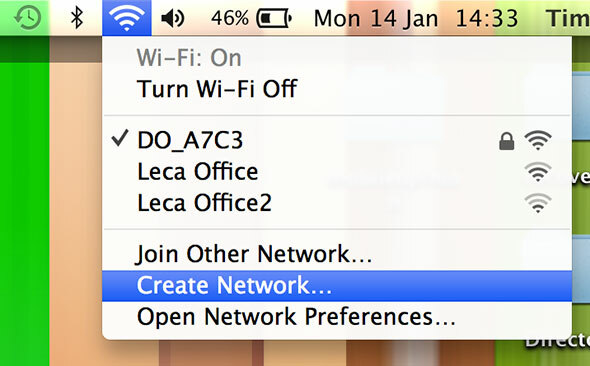
- Doporučuji použít výchozí název, zvolit, zda chcete zabezpečení, nebo ne (rozhodl jsem se nepoužívat zabezpečení).

- Vytvořte síť a poté v zařízení iPhone vyhledejte Wi-Fi (Nastavení> Bezdrátové).
- Před připojením klepněte na modrou šipku vedle právě vytvořené sítě ad-hoc.
- Namísto DHCP Vybrat Statický a v IP adresa zadejte IP adresu, která se objeví na vašem Macu (najdete ji pod Předvolby systému> Síť> Wi-Fi.
- Pod maskou podsítě (za předpokladu, že váš Mac vytvořil podsíť 255.255.0.0, pravděpodobně ano) vstoupit 255.255.255.0.
- Klepněte na Wi-Fi v levém horním rohu a připojte se k síti jako obvykle.
- Spusťte aplikaci Joypad Legacy na svém iPhone a zkontrolujte, zda jste připojeni v počítači Mac pomocí aplikace Joypad Connect.
Měli byste to udělat jen jednou, pokud použijete stejné jméno pod Vytvořit síť… kouzelník. Je čas vyzkoušet některé hry!
Pokud je váš výkon dostatečný ve standardní bezdrátové síti, pak se možná nebudete chtít s tímto posledním bitem obtěžovat, i když jste nahý Tento přístup ad-hoc přemění váš Mac (a Windows PC, pokud to uděláte správně) na skutečně mobilní herní automat, ať jste kdekoli jsou.
Sdělte nám, co si myslíte o Joypad Legacy a Joypad Connect (a také o tipech pro uživatele Windows, kteří chtějí používat přístup ad-hoc) v komentářích níže.
Tim je spisovatel na volné noze, který žije v australském Melbourne. Můžete ho sledovat na Twitteru.